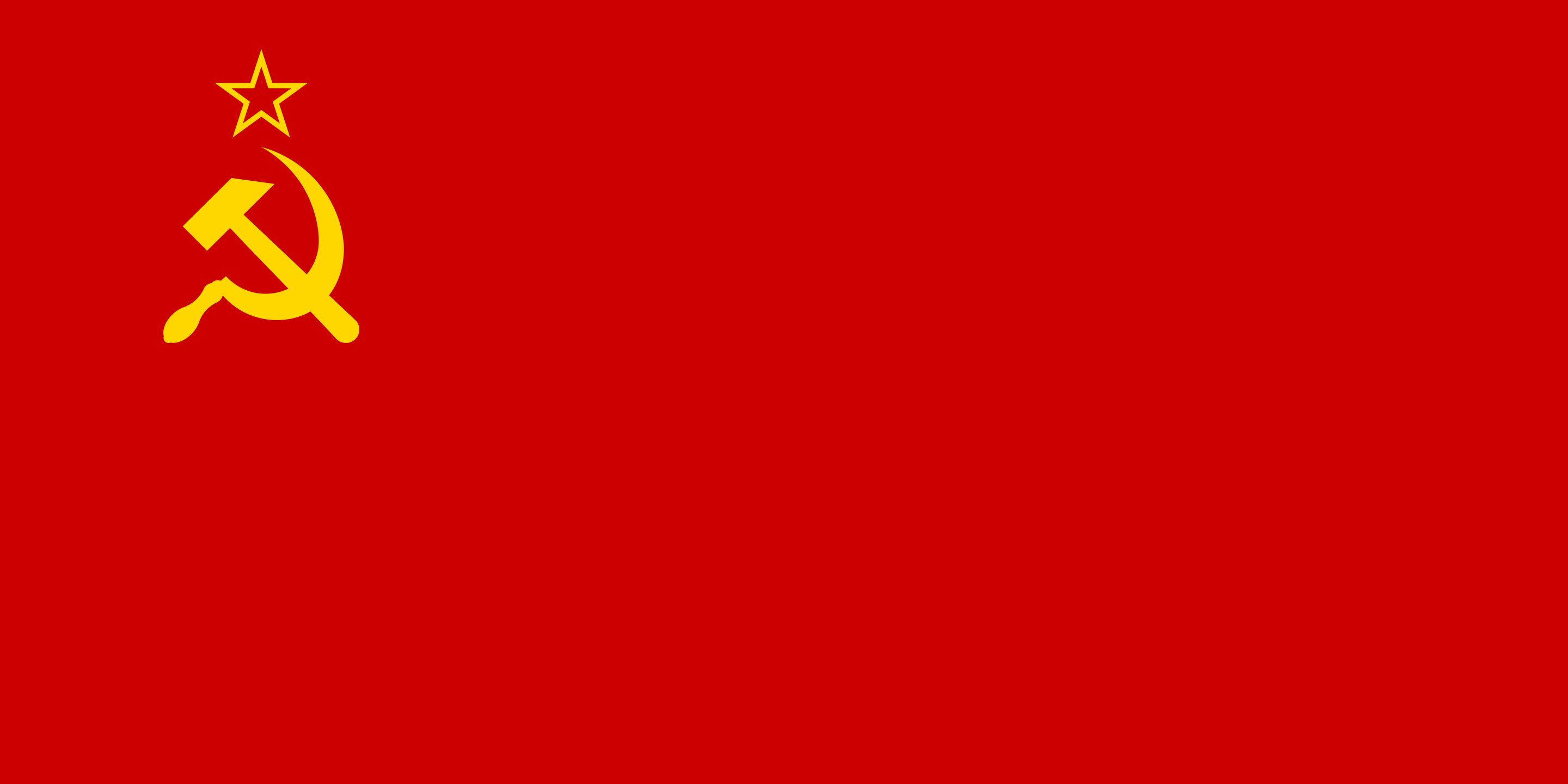
Причем здесь флаг СССР? Статья затрагивает программы из далеких 80-х годов, когда был Советский Союз, поэтому и наш красивый флаг из тех времен. Кто помнит те времена и на больших предприятиях в некоторых кабинетах были даже программисты на перфокартах, это отдельная тема.
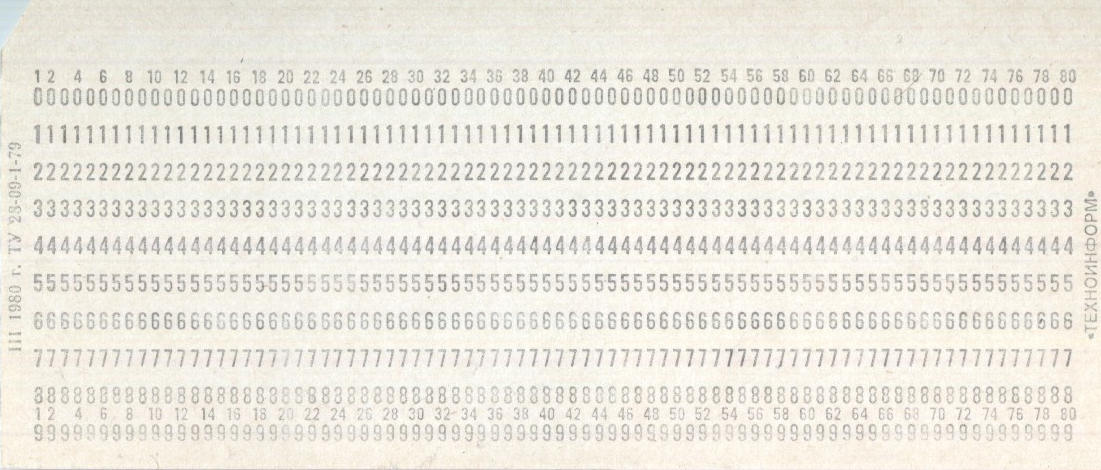
Так вот, вернемся к установке MC на Mac OS. Уверен, те кто давно работает за компьютером, тот помнит времена Norton Commander и Volkov Commander (Советская версия) и прочих файловых менеджеров, которые помогали работать на компьютере. До того как появился Windows 3.11 и вообще полноценный Windows, основным интерфейсом был MS-DOS. А для UNIX систем был создан Midnight Commander.
Сегодня я решил установить MC на Mac OS Catalina. Зачем? Иногда нужен доступ к папкам и всем каталогам, а его нет, Apple все пытается спрятать. Через терминал - это отдельный танец с бубном, не очень удобно.
Установка не в 2 клика, все оказалось не так просто, как хотелось бы.
Решил поделиться опытом, вдруг кто-то о подобном задумался и не знает как.
Процесс установки
1. Требуется установить Xcode
Берем бесплатную версию Xcode с App Store и устанавливаем.
После установки Xcode выполнить команду в строке терминала:
xcode-select --installЕсли при запуске получили ответ: xcode-select: error: command line tools are already installed, use "Software Update" to install updates. Значит у вас уже установлен Xcode, тогда пропускайте пункт №1 установки Xcode.
После запуска установки, у вас должно появиться диалоговое окно установки, где мы выбираем инсталляцию.

Если этого не сделать то в дальнейшем Homebrew будет выдавать предупреждение.
2. Установка Homebrew
Чтобы скачать и установить Homebrew, запустим сценарий установки в командной строке который приведен ниже и ждем когда скрипт сделает свое дело:
ruby -e "$(curl -fsSL https://raw.githubusercontent.com/Homebrew/install/master/install)"Далее идет примерно такая установка.

3. Установка MC
Теперь можно установить Midnight Commander. В командной строке набираем:
brew install mcПосле установки в командной строке терминала набираем:
mc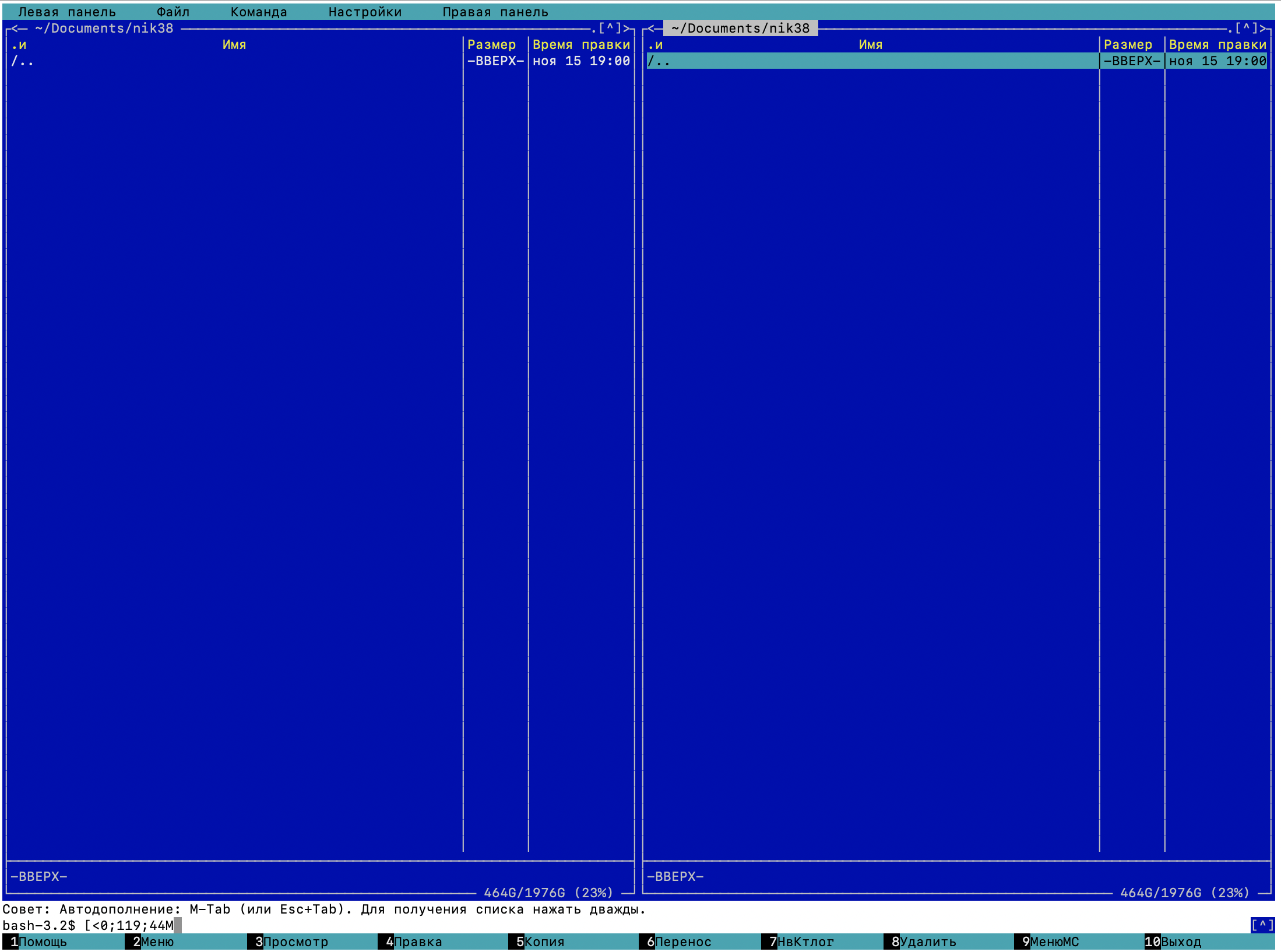
Источники, которые использовались при написании статьи:
Homebrew — менеджер пакетов для OS X Mavericks 10.9 (04.02.2014)
Midnight Commander на Mac OS X – установка и настройка (09.09.2016)
Midnight Commander на Mac OS X – установка и настройка (12.02.2014)


ghostinushanka
Command + Shift + . (да, это точка) в Finder или окне открытия файла в любом приложении.
На этом, я думаю, публикацию можно прятать обратно в черновики и не тролить людей флагом СССР притянутым сюда за уши.
mSnus
Вероятно, автор так выразил своё удивление тем, что некоторые интерфейсы до сих пор живы со времён СССР. Жаль, плохо сформулировал.
fougasse
Занудный комментарий: MC вышел в 1994 году.
Нортон, да, был при перестройке, но только под ДОС.
unsignedchar
И nc, и vc, и вся макось относятся к СССР приблизительно никак ;).
mSnus
Интерфейс-то у него тех времён)
Sonnenwendekind
Сама Mac OS появилась в 1984-м — ещё при СССР